בעת הוספת דף מודרני לאתר, עליך להוסיף ולהתאים אישית רכיבי Web Part, שהם אבני הבניין של הדף שלך.
מאמר זה מתאר את ה- Web Part של מזג האוויר, המאפשר לך להציג את מזג האוויר הנוכחי בדף שלך.
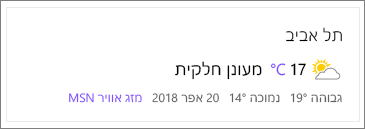
הערה: ה- Web Part 'מזג אוויר' אינו זמין ב- SharePoint Server 2019.
הוספת ה- Web Part של מזג האוויר לדף
-
עבור אל הדף שבו ברצונך להוסיף את ה- Web Part של מזג האוויר.
-
אם אינך נמצא כבר במצב עריכה, לחץ על ערוך בחלק השמאלי העליון של הדף. חפש את ארגז הכלים (

-
בחר הצג את כל רכיבי ה- Web Part ולאחר מכן בחר או גרור ושחרר את מזג האוויר מרשימת רכיבי ה- Web Part.
-
התחל להקליד מיקום בתיבה הוסף מיקום . לאחר מכן, בחר את המיקום מהרשימה הנפתחת.
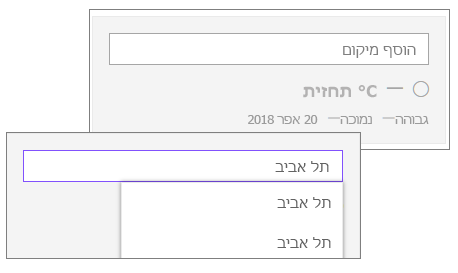
-
כדי להחליף את יחידות הטמפרטורה המוגדרות כברירת מחדל, לחץ על ערוך מאפיינים (

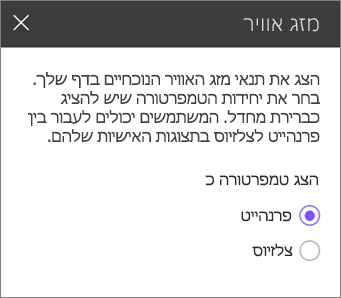
-
אפשרות זו מגדירה את יחידות הטמפרטורה המוגדרות כברירת מחדל עבור כל המשתמשים. עם זאת, המשתמשים יכולים להחליף את יחידות הטמפרטורה עבור התצוגות שלהם.
החלפת יחידות טמפרטורה בדף שפורסם
כל מציג של דף שפורסם יכול להחליף את יחידות הטמפרטורה בין °F ל- °C לקבלת תצוגה משלו. שינוי הגדרה זו אינו משפיע על תצוגות של משתמשים אחרים.
-
בדף שפורסם עם חלק מזג האוויר, לחץ על יחידות המחוון מזג האוויר מיד לאחר הטמפרטורה. כדי לשנות אותו בחזרה, פשוט לחץ שוב.

ראה מידע נוסף על מזג האוויר
כדי לראות מידע נוסף על מזג האוויר, לחץ על הקישור MSN weather כדי לעבור אל אתר MSN.










